jolimark fp620k映美打印机驱动程序是一款非常好用的Jolimark FP-620K 针式平推通用打印机驱动程序,没有打印机程序你的打印机就是台机器,有了映美Jolimark FP-620K驱动程序你的打印机才是真的打印机。东坡为您提供jolimark fp620k映美打印机驱动程序的免费下载。
jolimark打印机软件说明
自动安装方式 双击随机光盘中的“setup.exe”文件,按照提示完成驱动程序安装。
打印方式:24针点阵击打式
打印宽度:80列
色带型号:JMR126
复写能力:7份
硬件ID:USBPRINT\Jolimark_FP-620K3959

映美Jolimark FP-620K打印机USB接口安装
Windows 2000/XP/Vista/Win7的USB电缆连接方式的驱动程序安装方法:
以下安装步骤以Windows XP操作系统为示例,不同的操作系统之间会有细微的差异,在其它操作系统上的安装方法以实际安装过程为准。
1. 用USB接口电缆连接好计算机与打印机并打开电源,系统提示发现新硬件,出现“找到新硬件”窗口——“欢迎使用新硬件向导”。
2. 选择“从列表或指定位置安装”,点击“下一步”。

3. 出现窗口“请选择您的搜索和安装选项”,选择“不要搜索,我要自已选择要安装的驱动程序(D)”,点击“下一步”。
4. 出现窗口“添加打印机向导”,点击“从磁盘安装”。
5. 出现窗口“从磁盘安装”,根据操作系统环境,请选择以下路径:光驱路径 ——“驱动程序”——“WIN 2000(XP-Vista-Win7)”,点击“打开”,然后点击“确定”,返回窗口“添加打印机向导”,选择相对应的机型,点击“下一步”。
6. 按照提示逐步点击“下一步”,直至完成。
jolimark打印机使用帮助
一、全新安装打印机网络驱动程序
1)点击“开始”——“设置”——“打印机和传真”。
2)点击“添加打印机”,出现窗口“添加打印机向导”,点击“下一步”。
3)出现窗口“添加打印机向导”,选择“连接到此计算机的本地打印机”,点击“下一步”。
4)出现窗口“选择打印机端口”,选择“创建新端口”,在端口中选择“Standard TCP/IP Port”点击“下一步”。
5)出现窗口“添加标准TCP/IP 打印端口向导”,点击“下一步”。
6)出现窗口“添加端口”,在窗口“添加端口”中的“打印机名称或IP 地址”栏输入“设置打印机
的IP地址”中记录的IP地址。下图以IP地址为“192.168.0.240”为例说明。IP地址填写完成后,“端口名”栏会自动生成。点击“下一步”。
7)出现窗口“需要额外端口信息”。在“设备类型”中选择“自定义”,点击“设置”。
8)出现窗口“端口设置”。确认“端口名”、“打印机名或IP地址”的信息正确,“协议”为“Raw”及“端口号”为“9100”。点击“确定”。
9)返回窗口“需要额外端口信息”,点击“下一步”。
10)出现窗口“正在完成添加标准TCP/IP打印机端口向导”,点击“完成”。
11)出现窗口“安装打印机软件”,点击“从磁盘安装”。
12)出现窗口“从磁盘安装”,根据操作系统环境,例如在Windows 2000/XP/Vista/Win7下使用,请选择以下路径:光驱路径 ——“驱动程序”——“WIN 2000(XP-Vista-Win7)”,点击“打开”,然后点击“确定”,返回窗口“安装打印机软件”,选择相对应的机型,点击“下一步”。
13)按照提示逐步点击“下一步”,直至完成。至此,打印机网络驱动程序安装完成。
二、设置驱动程序网络端口
如果主机已安装有本打印机驱动程序,可通过设置驱动程序网络端口,实现网络打印,步骤如下:
1)点击“开始”——“设置”——“打印机和传真”。
2)选取本打印机驱动程序,点击右键,在弹出窗口中点击“属性”。
3)出现窗口“属性”,点击“端口”项,再选“添加端口”。
4)出现窗口“打印机端口”,选择“Standard TCP/IP Port”,点击“新端口”。
5)出现窗口“添加标准TCP/IP 打印机端口向导”,点击下一步。
6)出现窗口“添加端口”,在窗口“添加端口”中的“打印机名称或IP 地址”栏输入“设置打印机的
IP地址”中记录的IP地址。下图以IP地址为“192.168.0.240”为例说明。IP地址填写完成后,“端口名”栏会自动生成。点击“下一步”。
7)出现窗口“需要额外端口信息”。在“设备类型”中选择“自定义”,点击“设置”。
8)出现窗口“端口设置”。确认“端口名”、“打印机名或IP地址”的信息正确,“协议”为“Raw”及“端口号”为“9100”。点击“确定”。
9)返回窗口“需要额外端口信息”,点击“下一步”。
10)出现窗口“正在完成添加标准TCP/IP打印机端口向导”,点击“完成”。
11)返回窗口“打印机端口”,点击“关闭”。
12)返回窗口“属性”,确认网络打印机端口被选中,点击“应用”,再点击“关闭”。至此,打印机网络端口设置完成。
- PC官方版
- 安卓官方手机版
- IOS官方手机版












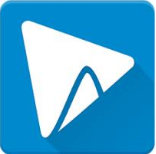
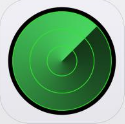


 下载
下载  下载
下载 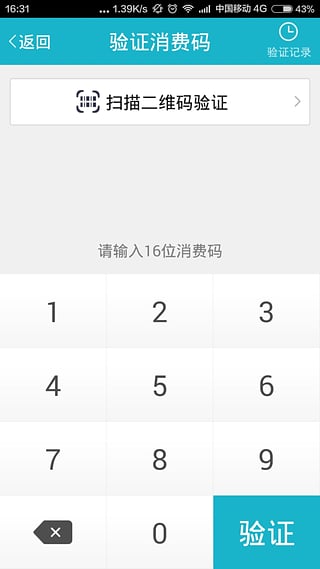 下载
下载  下载
下载  下载
下载 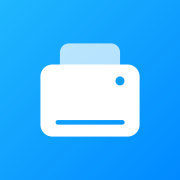 米家喷墨打印助手app1.9.14 安卓手机版
米家喷墨打印助手app1.9.14 安卓手机版
 加普威TM210A, TM220打印机驱动80.2016.06.16 厂商正版
加普威TM210A, TM220打印机驱动80.2016.06.16 厂商正版
 加普威jpw580, 590, 560, 830, 500热敏打印机驱动2.1 简体中文免费版
加普威jpw580, 590, 560, 830, 500热敏打印机驱动2.1 简体中文免费版
 加普威TD630,TD630G针式打印机驱动2.2 免费中文版
加普威TD630,TD630G针式打印机驱动2.2 免费中文版
 加普威TH880,TH880G,TH850针式打印机驱动2.2 厂商正版
加普威TH880,TH880G,TH850针式打印机驱动2.2 厂商正版
 得力DL-888TW标签打印机XP驱动2.7.2.1 厂商正版
得力DL-888TW标签打印机XP驱动2.7.2.1 厂商正版
 得力激光打印机驱动4.6.2 厂商正版
得力激光打印机驱动4.6.2 厂商正版
 得力P25激光打印机更新工具HD2.00.019 官方免费版
得力P25激光打印机更新工具HD2.00.019 官方免费版
 得力喷墨打印机驱动1.0.8 免费安装版
得力喷墨打印机驱动1.0.8 免费安装版
 佳博58、76、80系列票据打印机驱动19.4 厂商配套版
佳博58、76、80系列票据打印机驱动19.4 厂商配套版
 佳博新版条码打印机驱动windows 安装版
佳博新版条码打印机驱动windows 安装版
 精臣B11打印机驱动3.0.2018.618 官方免费版
精臣B11打印机驱动3.0.2018.618 官方免费版
 精臣T2打印机驱动2018.07.13 免费安装版
精臣T2打印机驱动2018.07.13 免费安装版
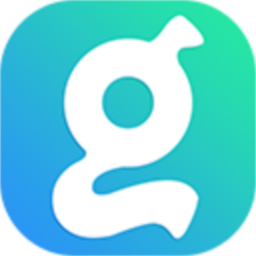 精臣T8打印机驱动3.0.2018.612 简体中文版
精臣T8打印机驱动3.0.2018.612 简体中文版
 精臣B3打印机驱动1.0 官方安装版
精臣B3打印机驱动1.0 官方安装版
 富士通DPK710打印机驱动【32/64位】官网最新版免费下载
富士通DPK710打印机驱动【32/64位】官网最新版免费下载
 小米米家照片打印机驱动1.0.0.6 官方最新版
小米米家照片打印机驱动1.0.0.6 官方最新版
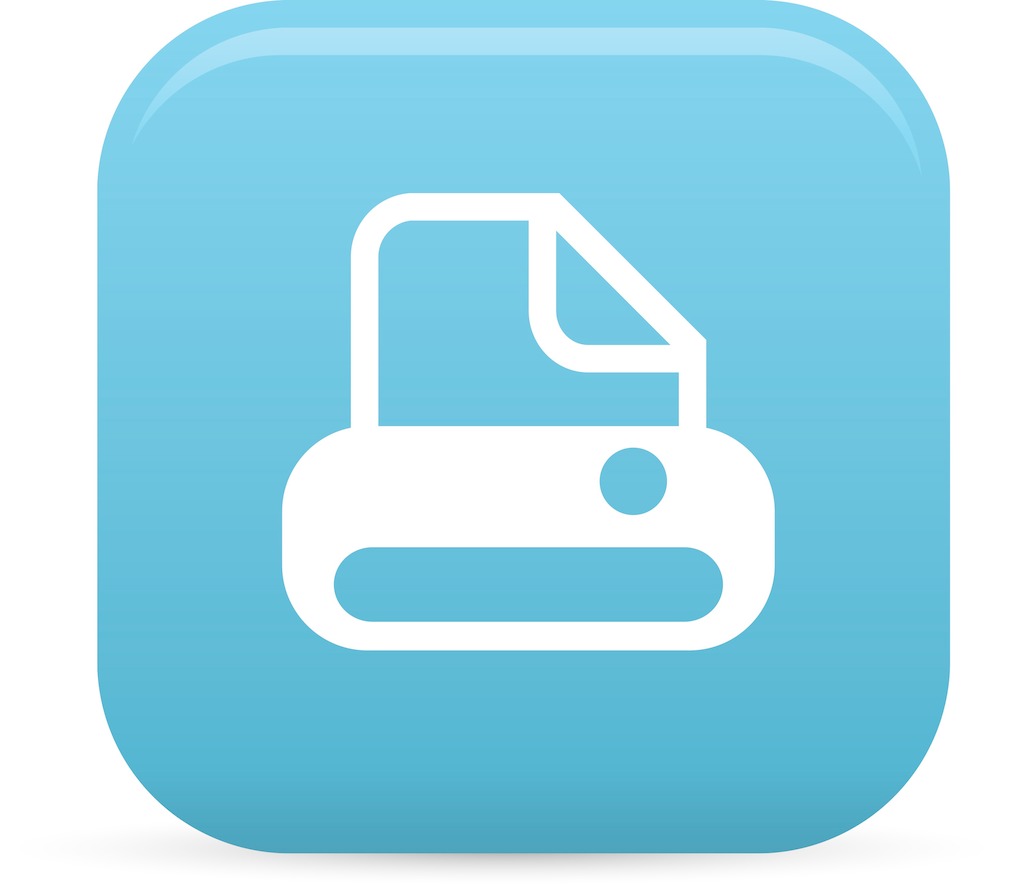 佳能Canon L11121e打印机驱动4.8.0.16 官方版
佳能Canon L11121e打印机驱动4.8.0.16 官方版
 惠普HP M203d打印机驱动程序44.5.2693 官方版
惠普HP M203d打印机驱动程序44.5.2693 官方版
 C-Lodop云打印(云打印C-Lodop扩展版)3.093 简体中文版
C-Lodop云打印(云打印C-Lodop扩展版)3.093 简体中文版
 爱信诺打印机驱动3.0 通用版
爱信诺打印机驱动3.0 通用版
 奔图M6202NW打印机驱动免费下载
奔图M6202NW打印机驱动免费下载
 惠普HP LaserJet P1106打印机驱动9.0 官方版
惠普HP LaserJet P1106打印机驱动9.0 官方版
 爱普生EPSON LQ-635K 针式打印机驱动下载1.00官方版
爱普生EPSON LQ-635K 针式打印机驱动下载1.00官方版
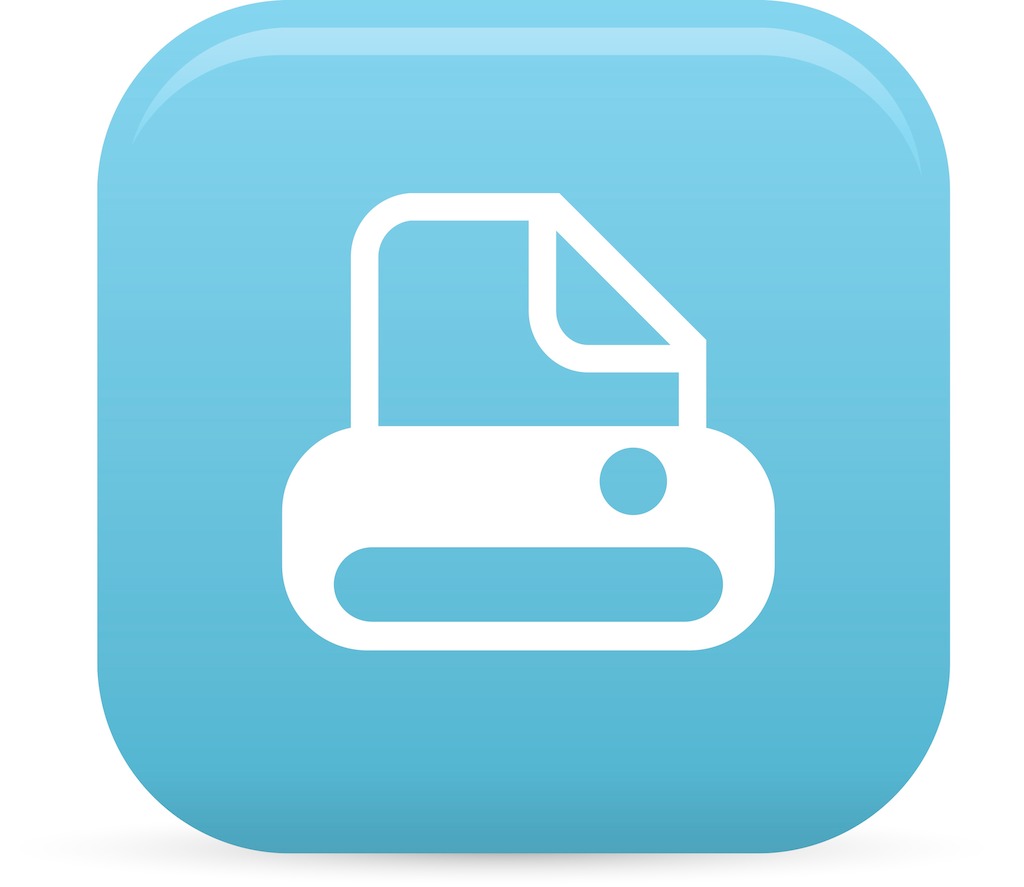 惠普HP LaserJet Pro 400 M401D驱动下载61.117.01.11493官方版
惠普HP LaserJet Pro 400 M401D驱动下载61.117.01.11493官方版
 芯烨58iih驱动(芯烨58/76/80中文系列打印机驱动程序)6.33 for all
芯烨58iih驱动(芯烨58/76/80中文系列打印机驱动程序)6.33 for all





 打印机黑标设置工具1.2 中文绿色版
打印机黑标设置工具1.2 中文绿色版 中盈nx650k驱动(中盈NX-650K快递单发票针式
中盈nx650k驱动(中盈NX-650K快递单发票针式 Canon 佳能 LBP7100Cn激光打印机驱动下载20
Canon 佳能 LBP7100Cn激光打印机驱动下载20 Epson爱普生L565多功能一体机驱动(含打印和
Epson爱普生L565多功能一体机驱动(含打印和 富士施乐DocuPrint CP205彩色打印机驱动2.6
富士施乐DocuPrint CP205彩色打印机驱动2.6 HP 惠普 Deskjet 3748彩色喷墨打印机驱动下
HP 惠普 Deskjet 3748彩色喷墨打印机驱动下 富士通dpk810p打印机驱动官方最新版免费下载
富士通dpk810p打印机驱动官方最新版免费下载 惠普HP Deskjet 1011 喷墨打印机驱动下载3
惠普HP Deskjet 1011 喷墨打印机驱动下载3 奔图M6200W打印机驱动免费下载
奔图M6200W打印机驱动免费下载 Canon 佳能 MF8280Cw一体机驱动下载20.30 官
Canon 佳能 MF8280Cw一体机驱动下载20.30 官